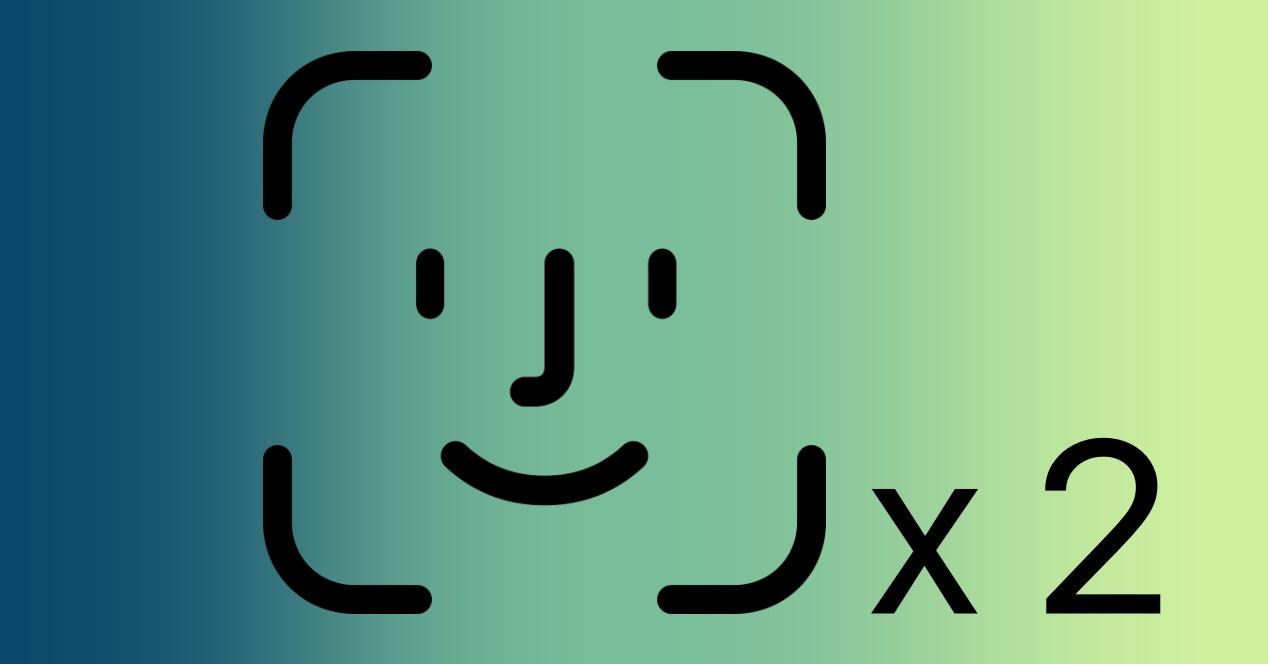Uno de los mayores cambios que ha sufrido el iPhone en los últimos años ha sido la sustitución del Touch ID por el Face ID, es decir que los usuarios han pasado de poder desbloquear su iPhone con su huella a tener que hacerlo con su cara. Eso ha provocado ciertos cambios más allá del evidente, por ello, en este post queremos contarte como puedes solucionar uno de ellos.
Apple, con la llegada del iPhone X comenzó un cambio que prácticamente ya se ha instaurado en la mayoría de usuarios que tienen un iPhone, a excepción de aquellos que tienen en su día a día un iPhone SE o un modelo anterior al X. Mientras que hasta no hace mucho se utilizaba la huella de uno de tus dedos para poder desbloquear el dispositivo, ahora mayoritariamente es la cara de cada uno la herramienta con la que se puede acceder al dispositivo.
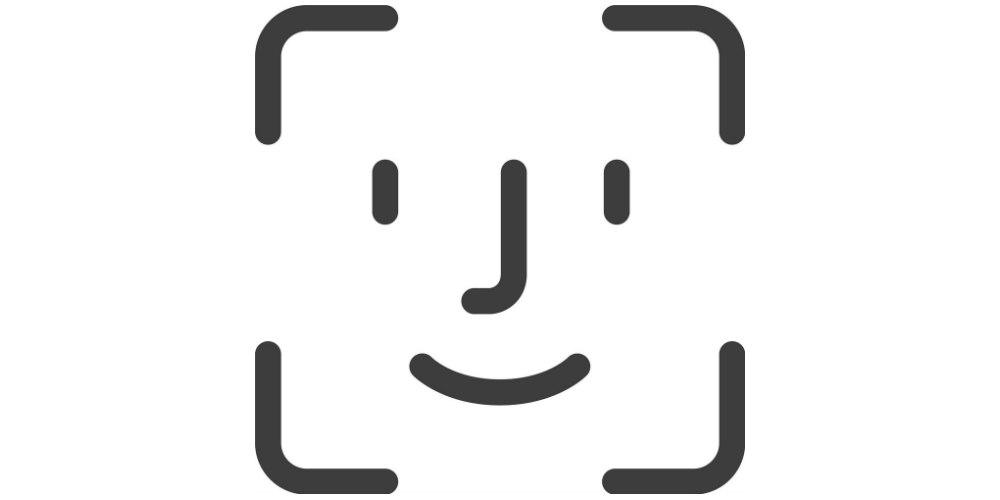
Este cambio no solo ha modificado la manera desbloquear el iPhone, sino también otras muchas acciones que se llevan a cabo a través del Face ID, como poner contraseñas o pagar con Apple Pay. Ahora bien, mientras que con la implementación del Touch ID los usuarios podían registrar varios dedos con los que desbloquear el dispositivo, Apple con el Face ID solo permite que sea un solo rostro el que tenga estos privilegios, o al menos eso se creía hasta el momento.
Una de las funciones que permite realizar Apple con el Face ID a la hora de configurarlo es el de registrar un aspecto alternativo, de manera que, de entrada registras tu rostro habitual, y posteriormente puedes hacerlo pero con unas gafas, gorra o cualquier otro accesorio adicional, así cuando vayas a desbloquear el iPhone con el Face ID este te pueda reconocer antes. Pues bien, gracias a este proceso de registrar un aspecto adicional, puedes conseguir que otra persona registre su rostro y así los dos podáis desbloquear el iPhone con Face ID.
Pasos para registrar una segunda cara en tu iPhone
Los pasos para poder conseguir que el iPhone sea capaz de reconocer dos rostros distintos son muy sencillos, de hecho apenas te llevará unos pocos segundos cumplir con todos y cada uno de los requisitos necesarios que te indicamos a continuación. Eso sí, tienes que tener muy en cuenta que al final, cuando permitas que otro usuario desbloquee tu iPhone con su rostro le estás dando acceso a todos los datos e información que guardas dentro de él, por lo que tienes que tener esto muy presente, ya que al final tendrá acceso completo a todo tu dispositivo.
- En tu iPhone, abre la app de Ajustes.
- Pulsa en Face ID y código.
- Introduce el código de tu iPhone.
- Pulsa en «Configurar un aspecto secundario para usar Face ID con mascarilla«.
- Sigue los pasos que te indican.

Una vez hayas completado todos los pasos que se indican en la pantalla de tu iPhone, tanto tú como la persona que haya registrado su rostro podréis desbloquear el iPhone con vuestro rostro. No obstante, de nuevo volvemos a hacer especial énfasis en que hay que tener mucho cuidado con esto, ya que al final la persona que haya registrado su rostro tendrá total acceso a todo tu iPhone.